< この記事をシェア >
Apple WatchとiPhoneのペアリングを解除する&初期化する方法です。

基本的にiPhoneやiPadなど1台とペアリングするApple Watch。
iPhoneを機種変更した場合、バックアップから復元すればこれまで利用していたApple Watchがそのまま利用できます。
なのであまり、iPhoneとApple Watchのペアリングを解除することもないと思いますが、Apple Watchを人に譲ったり売却する時やiPhonかを複数台持っている人でペアリングを解除して別のiPhoneとペアリングするというケースもあると思います。
そんな時に必要となるApple WatchとiPhoneのペアリングを解除する方法を紹介します。
接続しているiPhoneから解除する方法とApple Watch単体で解除する方法の2通りのやり方があります。
またペアリングを解除するとApple Watchのバックアップが作成された後、Apple Watch内の全部のコンテンツ・設定が消去されるのでご注意を!
Apple WatchとiPhoneのペアリング、接続を解除する&初期化する方法
【現在のiOSでのやり方】iPhoneのWatchアプリから解除、初期化する手順
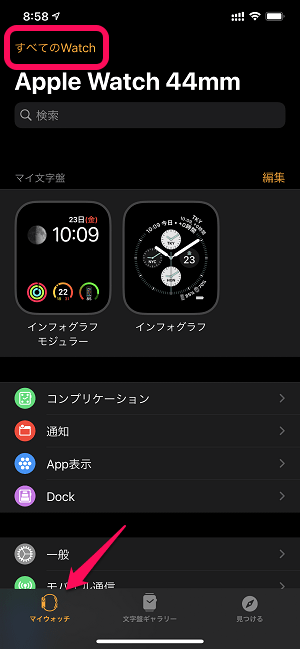
iPhone内のWatchアプリを起動します。
マイウォッチを選択し「すべてのWatch」をタップします。
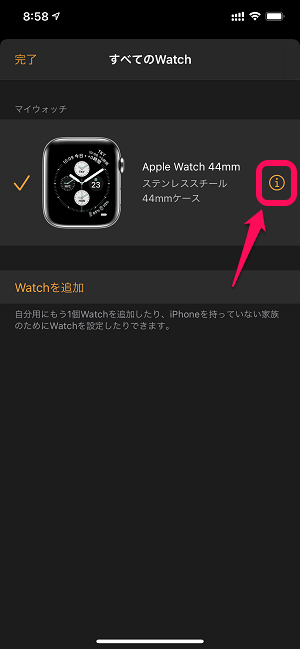
iPhoneとのペアリングを解除するApple Watchの右側に表示されている「i」をタップします。
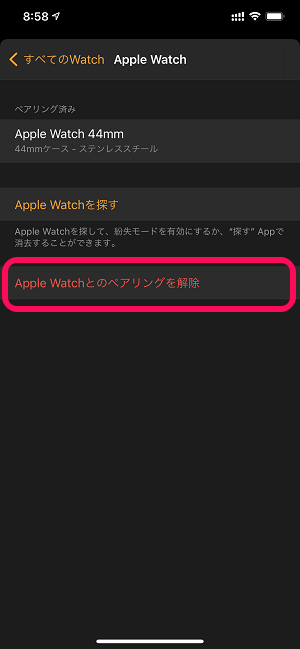
「Apple Watchとのペアリングを解除」をタップします。
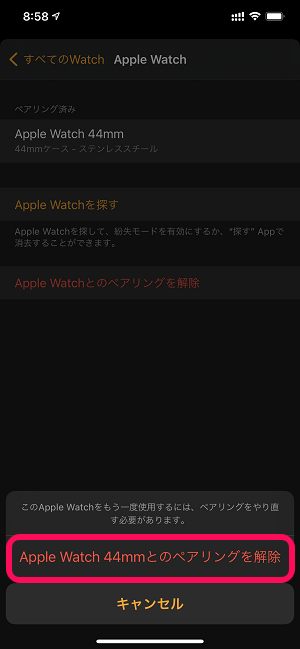
警告が表示されます。
「Apple Watchとのペアリングを解除」を選択すると、ペアリングが解除され、Apple Watchがバックアップされた後に初期化されます。

Apple Watch本体はバックアップが作成された後に、初期化されます。
Apple Watch単体でiPhoneとの接続を解除、初期化する手順
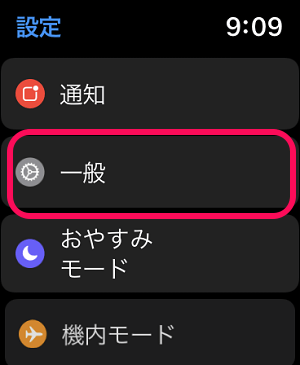
Apple Watchの設定を開きます。
「一般」をタップします。

「リセット」をタップします。
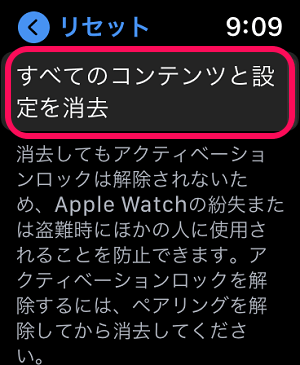
警告が表示されます。
「すべてを消去」を選択すると、ペアリングが解除&初期化されます。

Apple Watch本体はバックアップが作成された後に、初期化されます。
Apple WatchとiPhoneのペアリングの解除手順はこんな感じです。
iPhoneからでもApple Watch単体でも実行できます。
メインとして使っているiPhoneと接続していればそうそうペアリング解除することはないと思います。
が、Apple Watchを売却したり、人に譲ったりする場合はペアリング解除は必須となってくるので、Apple Watchユーザーさんは覚えておいてください。
ここからはApple Watchが登場したばかりの時の古いiOSとApple Watchのペアリング解除手順を紹介しています。
参考までにどうぞ。
【旧iOSでのやり方】iPhoneのWatchアプリから解除、初期化する手順
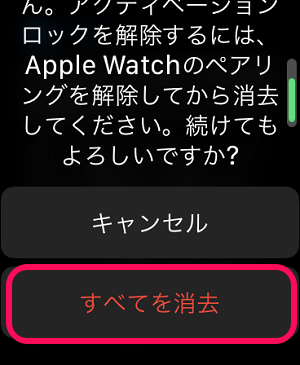
「すべてのコンテンツと設定を消去」をタップします。

Apple Watch本体はバックアップが作成された後に、初期化されます。
【旧iOSでのやり方】iPhoneのWatchアプリから解除する手順
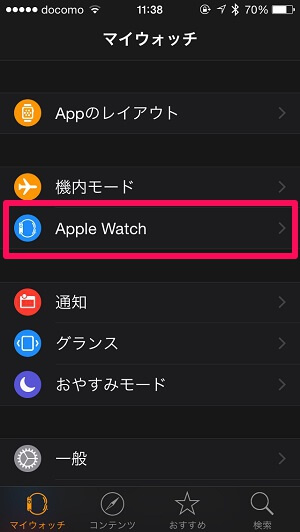
iPhoneなどでApple Watchアプリを開きます。
アプリ内の「Apple Watch」をタップします。
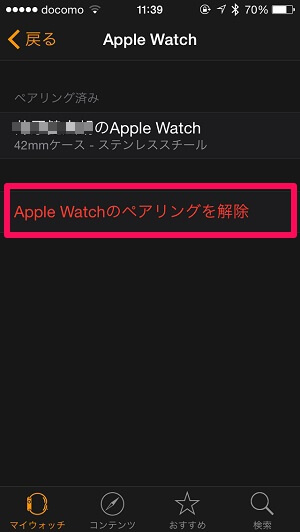
ペアリングされているApple Watchが表示されます。
「Apple Watchのペアリングを解除」をタップします。
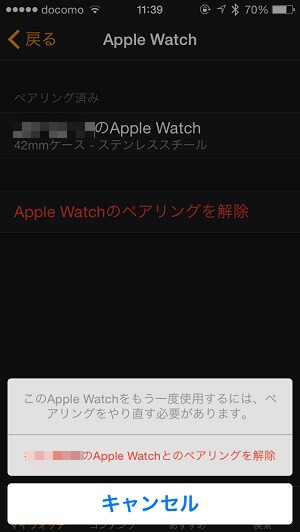
画面下に最終通知が表示されます。
問題なければ「○○のApple Watchとのペアリング解除」をタップします。
※Apple Watchが初期化されることになるので注意
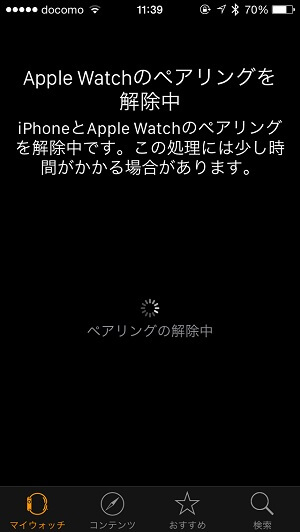
ペアリングの解除が始まります。

Apple Watch本体はバックアップが作成された後に、初期化されます。
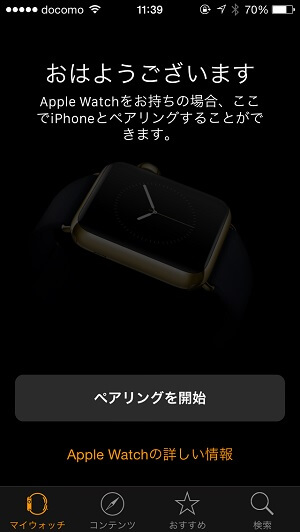
この状態になれば完了です。
Apple Watch側は言語設定という初期状態まで戻っています。
< この記事をシェア >
\\どうかフォローをお願いします…//
このApple WatchとiPhoneのペアリングを解除する方法&初期化する手順の最終更新日は2020年10月8日です。
記事の内容に変化やご指摘がありましたら問い合わせフォームまたはusedoorのTwitterまたはusedoorのFacebookページよりご連絡ください。


























